
תוֹכֶן
לפני שאתה יוצא לנסוע, כדאי לעדכן את המפות ב- GPS של Garmin Nuvi, כך שיש לך את הגרסאות האחרונות, מבלי להסתכן באיבוד. אם רכשת עדכון מפה או מנוי לכל החיים מ- Garmin, פשוט יש את תוכנית Garmin Express כדי לעדכן אותם. אם אינך מעוניין לשלם עבור המפות, אתה יכול להשתמש במודעות הקוד הפתוח מ- OpenStreetMap.
צעדים
שיטה 1 מתוך 2: השגת עדכוני מפה רשמיים מ- Garmin
רכוש עדכוני מפה (במידת הצורך). אתה יכול לרכוש את גרסאות המפה החדשות ביותר עבור Garmin Nuvi שלך דרך אתר Garmin. ישנן שתי אפשרויות בסיסיות: מנוי לכל החיים או רכישה חד פעמית. הראשון נותן לך גישה לעדכונים חדשים בזמן שהמכשיר שלך פועל, ואילו העדכון היחיד יספק לך את המפות החדשות רק פעם אחת, כלומר תצטרך לקנות שוב אם תרצה לקבל את המפות האחרונות אחר כך.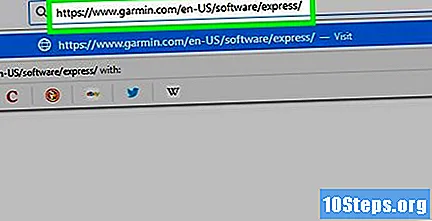
- אתה יכול לעדכן רק את המפות שהגיעו עם המכשיר שלך. לדוגמה, אם ה- Nuvi שלך מגיע עם מפות של צפון אמריקה, לא תוכל לעדכן מפה של דרום אמריקה, אם רצית להוסיף אזורים נוספים לגארמין, לחץ כאן למידע נוסף.
- הקפד להתחבר לחשבון myGarmin שלך לפני שאתה רוכש עדכונים. אתה יכול ליצור חשבון myGarmin בחינם במהלך תהליך הקופה.
- אם אתה רוצה להשתמש במפות בחינם, אתה יכול להשתמש במפות שנוצרו על ידי קהילת OpenStreetMap. לחץ כאן כדי ללמוד עוד.

חבר את Garmin Nuvi למחשב באמצעות כבל USB. ניתן לעדכן מפות רק על ידי חיבור למחשב שלך. ניתן להשתמש בכל כבל miniUSB לחיבור ההתקן והמכשיר שלך.- המתן עד שתתחיל Garmin, המצוין על ידי סרגל ההתקדמות במסך ה- NUvi.

פתח את אתר "myGarmin" והיכנס באמצעות חשבון Garmin שלך. הקפד להיכנס באמצעות החשבון ממנו רכשת את עדכוני המפה.
לחץ על הכרטיסייה "myMaps" בלוח הבית של myGarmin. זה יטען רשימה של כל עדכוני המפות שנרכשו.
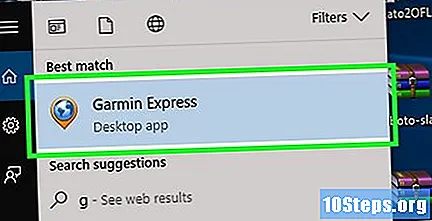
בחר בתפריט הניתן להרחבה בקטע "רכישות אחרונות של מפות". בחר את הדגם שלך מרשימת המכשירים.
התקן את "תוסף Garmin Communicator" בעת ההזמנה. שלב זה נחוץ כדי שאתר Garmin יעביר את קבצי המפה לתוכנת Garmin במחשב האישי שלך.
- יש צורך להשתמש ב- Internet Explorer, Firefox או Safari. התוסף אינו תומך בגוגל כרום.
הורד והתקן את Garmin Express. תוכנית זו תאפשר למחשב שלך לקיים אינטראקציה עם Garmin Nuvi שלך.
- אם לא התבקשת אוטומטית להתקין את Garmin Express, ניתן להוריד אותו מהאתר הרשמי של Garmin.
רשום את המכשיר שלך באמצעות Garmin Express. אם עדיין לא נרשמת, תתבקש לעשות את הצעד הזה בעת הפעלת Garmin Express. יש צורך בהרשמה כדי לעדכן את המפות.
לחץ על הכרטיסייה "עדכונים" ב Garmin Express. זה יראה לך את כל העדכונים הזמינים עבור Nuvi שלך, כולל עדכון המפה החדש שרכשת זה עתה.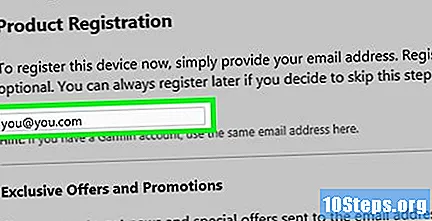
בחר באפשרות "הצג פרטים" לצד עדכוני המפה. לחץ על כפתור "התקן" שמופיע. עליכם לקבל את התנאים לפני הוספת העדכון.
המתן להורדת המפות ולהתקנתן של המפות. כשאתה מסכים לתנאים, גרסאות המפה החדשות יורדו ל- Garmin Express ויועברו ל- Nuvi שלך. ככל הנראה תצטרך לחכות כמה דקות לסיום העדכון.
סגור את Garmin Express ונתק את Nuvi בסיום העדכון. זה יופעל מחדש ויתחיל להתקין את התוכנה העדכנית ביותר במכשיר, שעשויה לארוך מספר דקות נוספות.
שיטה 2 מתוך 2: שימוש במפות ממקורות אחרים
הורד קבצי תמונת מפה בחינם. OpenStreetMap הוא כלי פתוח מבוסס-קהילה המאפשר למשתמשים ליצור מפות משלהם. ניתן לייבא אותם ל- Garmin Nuvi שלך, ומספקים אותם בחינם ומעודכנים.
- היכנס לאתר OpenStreetMap כדי לחפש ולראות את המפות הזמינות. הם מאורגנים לפי אזור, עם תיאורי פונקציונליות ותדירותם הם מתעדכנים. לחץ על המשתמש שיצר את המפה הרצויה ובחר בגרסה העדכנית ביותר מהרשימה.
- המפות מורידות כקבצים. שנה אותו לשם אם השם שונה.
- אפשר שיהיה לך קובץ מותאם אישית אחד בלבד ב- GPS בכל פעם. כמה מכשירי Garmin החדשים יותר מאפשרים קבצים מרובים.
חבר את Garmin Nuvi למחשב באמצעות כבל USB. אם זה ייפתח, תוכלו לסגור את Garmin Express.
שים את ה- Nuvi שלך במצב "USB Storage Mass". זה יאפשר לך להעתיק קבצים מ- GPS וממנו. כמה מכשירי Garmin מתחילים אוטומטית במצב אחסון המוני USB כאשר הם מחוברים למחשב האישי. אם לגרמין שלך יש כרטיס SD, הכנס אותו לקורא הכרטיסים של המחשב.
- פתח את תפריט Nuvi הראשי ובחר "הגדרה".
- בחר את החלק "ממשק".
- בחר באפשרות "אחסון המוני USB".
פתח את אחסון Garmin במחשב האישי שלך. ב- Windows אתה יכול למצוא את Garmin בחלון "המחשב שלי" על ידי לחיצה על (⊞ לנצח+ו). אם אתה משתמש ב- Mac, Garmin יופיע בשולחן העבודה.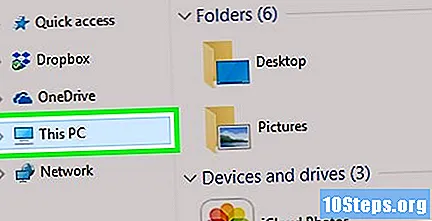
פתח את התיקיה.אוֹ ה- GPS שלך. אם אינך מוצא אף אחת מהתיקיות הללו, צור תיק שנקרא.
- זה יהיה הנפוץ ביותר בדגמי Nuvi 1xxx.
העתק את הקובץ. לתיקיה אוֹ . תהליך ההעתקה ייקח ככל הנראה מספר דקות.
- אם ל- GPS שלך יש חריץ לכרטיס SD, העתק את הקובץ לתיקיית כרטיס ה- SD. צור אותה אם אין תיקיה כזו.
נתק את Garmin מהמחשב האישי שלך. וודא שהתהליך הושלם לחלוטין לפני ניתוקו.
טען את המפה החדשה ב- GPS שלך לאחר שהיא תתחיל שוב. Garmin יופעל מחדש לאחר ניתוקו; כאשר הוא מופעל שוב, תצטרך לבחור את המפה החדשה שלך ולהשבית את מפת הבסיס.
- פתח את התפריט "כלים" ובחר "הגדרות".
- הזן "מפה" ואז "פרטי מפה".
- בדוק את האפשרות למפה החדשה שלך ובטל את הבחירה במפת הבסיס (הכרחי רק אם הם חופפים).
טיפים
- אם רכשת עדכון מפה יחיד עבור Garmin Nuvi שלך, ייתכן שתזכה לבצע עדכון נוסף בחינם תוך 30 יום מרגע הרכישה. לפני שתקופת 30 הימים הזו תסתיים, היכנס לאתר MyGarmin ובדוק אם יש עדכונים חדשים למכשיר שלך.


